【Linux】基本指令学习1
目录
- 一、前言
- 二、基本指令认识
- 1、快速认识几个指令
- 1.1 `pwd`
- 1.2 `whoami`
- 1.3 `clear`
- 1.4 `ls`
- 1.5 `touch`
- 1.6 `mkdir`
- 1.7 `cd`
- 2、细化指令
- 2.1 ls指令
- 2.2 【pwd和cd指令】和【路径的认识】
- 2.3 mkdir指令
- 2.4 rm/rmdir指令

个人主页<—请点击
Linux专栏<—请点击
一、前言
学习Linux时,博主用到的软件叫做XShell8,这里把下载地址给到大家:点击即可下载,它是⼀个远程终端软件,我们需要使用Xshell远程登录Linux,当然为了使用Linux,我们需要购买一个云服务器,博主使用的云服务器是阿里云的,配置系统是CentOS 7.9 64bit。
配置好云服务器之后,我们就可以使用Xshell来进行登录Linux,第一次使用Xshell登陆Linux时,你可以使用root(超级管理员)用户名进行登录。
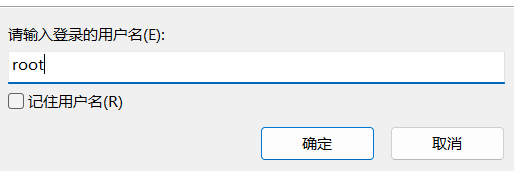
在之后的弹窗中输入你设置的云服务器登陆密码即可完成登录。
完成配置之后,我们就可以进行Linux基本指令的学习了。
二、基本指令认识
1、快速认识几个指令
1.1 pwd
功能:显示用户当前所在的目录,也就是显示当前在哪个路径底下。
当前我们以root用户名连接上了Linux,

此时我们输入pwd再按回车之后,就会显示在root路径下。
注意: /是根目录,在初步学习Linux时,目录就和我们在Windows下的文件夹相同。在Windows系统中标识文件的唯一性是通过路径进行标识的,无论是Windows还是Linux,我们在登录成功后,都会默认处在一个默认的路径下,例如,Linux是在/root路径下,有些人会感到疑惑,那Windows处在哪里呢?望着桌面茫然四顾,其实你已经处在默认路径底下了!

没错,就是桌面文件夹所处的路径底下,只不过,Windows对桌面这一文件夹进行了图形化界面的改装,使其中内容变成了形形色色的图标呈现在眼前。
1.2 whoami
功能:显示谁在访问Linux系统。

我们以root用户名进行登录,自然会显示root。
1.3 clear
功能:清屏操作。
输入clear,再回车之后就会清除屏幕上的内容。
1.4 ls
功能:罗列当前目录下的文件名。

在此之前我创建过一个文本文档,所以它就会显示当前目录下的所有文件名。
1.5 touch
功能:新建一个普通文件。

1.6 mkdir
功能:在当前目录下,新建一个目录。

1.7 cd
功能:更改路径,也就是进入别的路径底下。
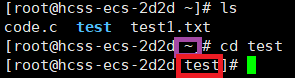
2、细化指令
2.1 ls指令
我们要知道,在Windows下空文件夹也是会占据磁盘空间的,因为我们打开电脑后就可以看到它的名称、创建时间、类型、大小等信息,而这些信息的储存肯定是要占据空间的,它们都是文件的属性,所以文件=文件内容+文件属性。
ls指令就是对文件的属性进行操作,如果在它的后面加上-l,作用就是列出文件的详细信息。
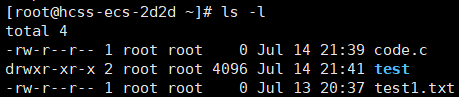
如果再加上-a,作用就是列出目录下的所有文件,包括以. 开头的隐藏文件。注意:Linux下的隐藏文件是以.开头的。
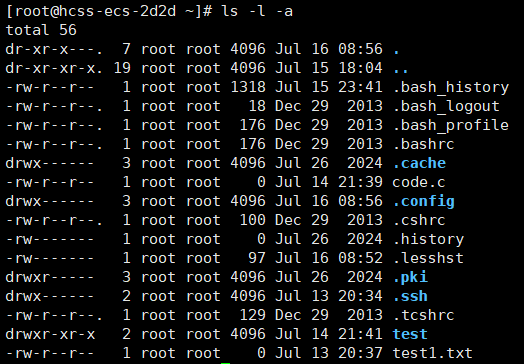
其中-l和-a的位置可以颠倒,ls -l -a、ls -a -l、ls -la、ls -al的作用是相同的。
2.2 【pwd和cd指令】和【路径的认识】

现在我们处在/下,那么/是什么呢?
/是Linux根目录,Linux的整个文件结构是一个树状结构,是一个多叉树。
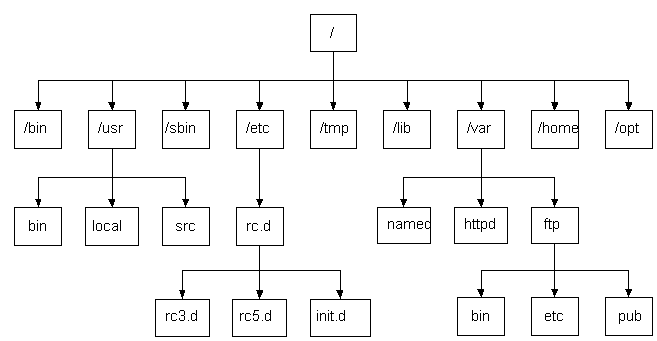
任何一个节点,都只有一个父节点,这就决定了路径的唯一性,所以标识文件唯一性是通过路径标识的。
这棵树的叶子节点一定是普通文件或者空的文件夹;非叶子节点本质就是文件夹或目录。
这就引出了绝对路径和相对路径的概念,绝对路径:⼀般从/开始,不依赖其他目录的定位文件的方式;相对路径:相对于当前用户所处目录,定位文件的路径方式。绝对路径⼀般不会随着的用户路径变化而丧失唯⼀性,相对路径会随着用户路径变化而发生变化。
cd+绝对路径:可以切换到目标路径下。
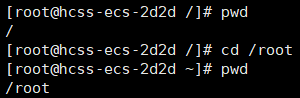
如图,cd /root就切换到了这个绝对路径下。
Linux任何目录下,都要隐藏存在.和..,.的作用表示当前所在的目录,..的作用表示当前目录的上一级目录,也就是相当于它的父节点。
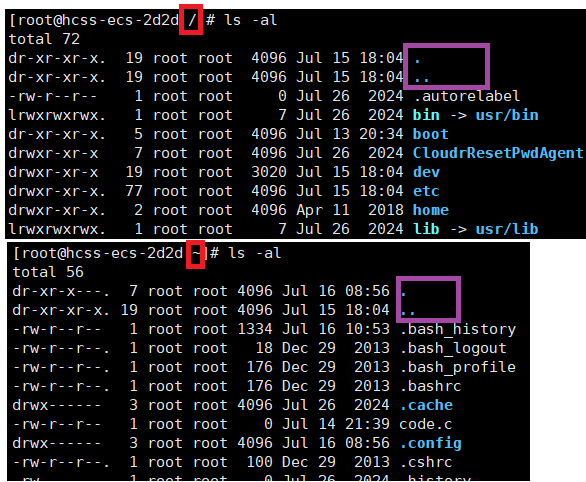
我们通过cd ..,即可到达当前目录的上一级目录,当我们无限执行cd ..时,它最终会停留在/(根目录),也就是相当于根目录的上一级目录依旧指向根目录。
通过绝对路径和相对路径就可以对指定的文件进行唯一的路径标识。
那么.当前路径的意义是什么?为了讲清楚,我们需要做一些铺垫:
这里我定义了一个code.c文件并在文件中写入了一些内容:
#include <stdio.h>int main()
{printf("hello Linux!\n");return 0;
}
接下来我们把这个文件进行编译生成code.exe文件,经过铺垫我们得到了code.exe可执行程序。

接下来我们来执行它。

从图中我们可以明白通过绝对路径或者通过相对路径都可以顺利执行。
这个程序明确在我们当前的路径底下,但我们单独执行code.exe时变成了这样:

结果它找不到了,我们知道执行一个程序的前提就是找到它,明明就在当前路径底下,但为什么找不到呢,我们前面提到过标识文件唯一性是通过路径标识的,而可执行程序也属于文件,而只要是文件就要通过路径标识找到!,所以.的意义就是帮助我们运行Linux下的指定程序的。
-
cd -:回退到上次所处的路径
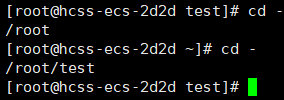
-
cd ~:切换到当前用户的家目录

2.3 mkdir指令
我在上面提过,mkdir指令是创建目录的,它可以创建单个目录,而我们想要创建多个目录,例如,想创建a目录下有b,b目录下有c,c目录下有d这样的目录就不行了。

其实是可以完成这样的创建方式的,有这样的选项:-p/--parents: 可以是⼀个路径名称。此时若路径中的某些目录尚不存在,加上此选项后,系统将自动建立好那些尚不存在的目录,即⼀次可以建立多个目录。
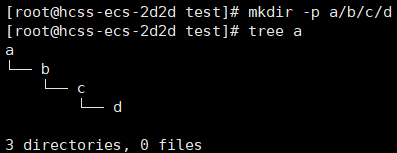
这样就建好了,其中tree指令是以树状图形式递归显示目录结构的命令,需要自己安装,安装指令如下:Centos:yum install -y tree; Ubuntu:apt install -y tree。
2.4 rm/rmdir指令
rm和rmdir是用于删除文件和目录的核心命令,rm适合删除文件或目录,而rmdir仅删除空目录,所以我们只讲解rm。
-
rm + 普通文件:删除普通文件(需确认)。
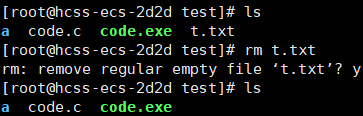
由于我们使用root用户名登陆的,这个用户的权限很大,所以你在删除之前,它会询问你确定要删除吗?你回答y/Y或者n/N,表示是或不是即可。 -
rm + -f +普通文件:删除普通文件(无需确认)。
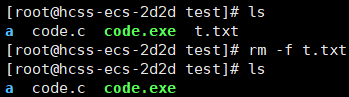
-
rm + -r +目录文件:递归删除目录及其内容(需确认)。
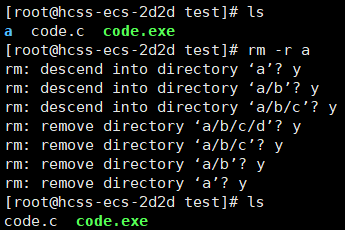
-
rm + -rf + 目录文件:强制递归删除目录(无需确认,慎用!)
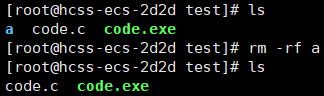
这样就删除了,但为什么要慎用呢?因为你一按回车可能东西就没了,大家还记得根目录是/吗?
所以rm -rf /是危险命令:会强制删除根目录下所有文件(导致系统崩溃!)。
当然如果你是刚买的云服务器,里面什么东西都没有,那大可一试,我就已经逝过了,哈哈,如果系统崩溃,也不必慌张,在你的云服务器界面重装一下系统就好了。当然如果系统里面所有东西一应俱全,你又执行了这个指令,那就玩大了!
总结:
以上就是本期博客分享的全部内容啦!如果觉得文章还不错的话可以三连支持一下,你的支持就是我前进最大的动力!
技术的探索永无止境! 道阻且长,行则将至!后续我会给大家带来更多优质博客内容,欢迎关注我的CSDN账号,我们一同成长!
(~ ̄▽ ̄)~
